Csatlakoztatott számítógép rögzítése
Rögzítse a célszámítógép nevét, IP-címét és port számát, mielőtt a Beolvasás számítógépre funkciót használná a hálózati TWAIN eszközön.
Számítógép regisztrációja a kezelőpanelről
Beolvasási célként ugyanazon a hálózaton lévő számítógépet lehet rögzíteni.
-
Nyomja meg az [Eszközbeállítások] lehetőséget.
-
Nyomja meg többször a(z)
 vagy a(z)
vagy a(z)  lehetőséget a [Network Scan Destination (hálózati lapolvasási cél)] kiválasztásához.
lehetőséget a [Network Scan Destination (hálózati lapolvasási cél)] kiválasztásához. -
Nyomja meg egy rögzítési hely [Rögzítés] lehetőségét.
Rögzített csoportszám szerkesztéséhez válassza a [Szerkesztés] elemet.
-
Írjon be címzettet a [Címzett] lehetőségnél.
-
Adjon meg egy címzettet.
A név legfeljebb 16 karakterből állhat.
-
Nyomja meg az [OK] gombot.
-
Nyomja meg a [Cél cím] lehetőséget.
-
Adja meg az IP-címet, a gazdaszámítógép nevét, vagy a számítógép nevét.
A név legfeljebb 64 karakterből állhat.
-
Nyomja meg az [OK] gombot.
-
Nyomja meg a [Portszám] lehetőséget.
-
Adjon meg egy portszámot, majd nyomja meg az [OK] lehetőséget.
-
Nyomja meg a megerősítést kérő képernyőn a [Bezárás] lehetőséget.
-
Nyomja meg mindaddig a [Vissza] gombot, amíg meg nem jelenik a kezdőképernyő.
Hálózati konfiguráció használata (Windows)
A számítógép nevének és IP-címének a lapolvasó-illesztőprogram telepítését követő módosításához indítsa el a hálózat konfigurációját, válassza ki az illesztőprogramot, majd módosítsa a regisztrált adatokat a Beolvasás számítógépre funkcióhoz.
-
Kattintson a [Start (Start)] gombra, majd válassza a következőt: [All Programs (Összes program)] > [Okidata (Okidata)] > [ActKey (ActKey)] > [Tools (Eszközök)] > [Network Configuration (Hálózati konfiguráció)].
-
Kattintson a jobb egérgombbal a tálcán a [Show Network Configuration (Hálózati konfiguráció megjelenítése)] lehetőségre.
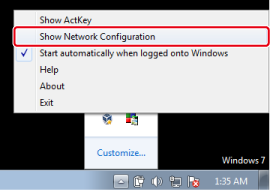
-
Válassza ki a használni kívánt lapolvasó-illesztőprogramot, majd válassza a [Properties (Tulajdonságok)] lehetőséget a [Scanner (Lapolvasó)] menüből.
-
Kattintson a [Register (Rögzítés)] fülre.
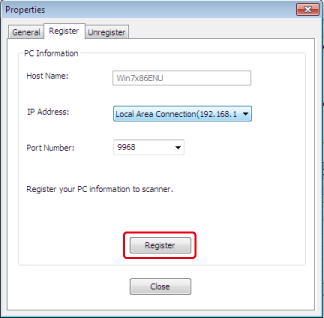
A számítógép adataiként megjelenik a számítógépnév, az IP-cím és a portszám. A számítógépnevet nem szükséges beállítania, mert a számítógép gazdaneve automatikusan kerül beállításra.
Noha a számítógép IP-címének beállítási értéke automatikusan megjelenik, ha a számítógépen több hálózati kártya van telepítve, akkor több IP-cím is jelenik meg. Válassza ki a jelenleg használt hálózati kártya IP-címét. Ha szükséges, módosítsa a portszám jelenlegi beállítását.
-
Miután minden beállítást elvégzett, a készüléken történő rögzítéshez kattintson a [Register (Rögzítés)] gombra.
Ha a készülék ki van kapcsolva, és nem lehet vele kapcsolatot létesíteni, hiba történik a rögzítéskor. Ha módosulnak a számítógép adatai, például a számítógép neve vagy IP-címe vagy a portszáma, akkor újonnan rögzítenie kell az adatokat a fenti eljárással.
A Network Scanner Setup Tool segédprogram használata (Mac OS X)
-
Válassza az [Application (Alkalmazás)] > [OKIDATA (OKIDATA)] > [Scanner (Lapolvasó)] > [Network Scanner Setup Tool (Hálózati lapolvasó beállító eszköz)].
-
Válassza ki a készüléket a [Scan Settings (Lapolvasás beállítások)] párbeszédpanelről, kattintson a [Register (Rögzítés)] lehetőségre, rögzítse a [Name (Név)] és a Gazda adatokat a [Register host address (Gazdaszámítógép címének rögzítése)] funkcióval, majd kattintson az [OK (OK)] lehetőségre.

